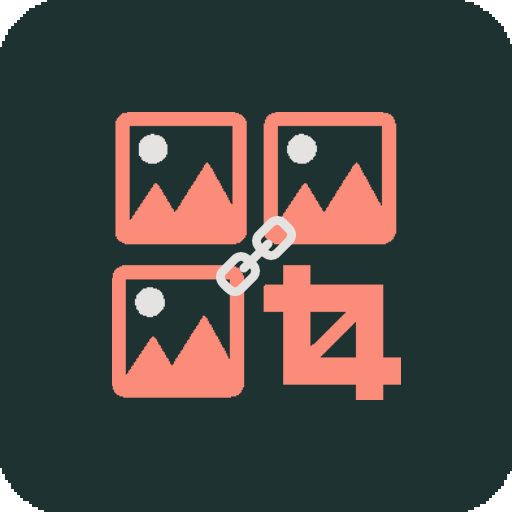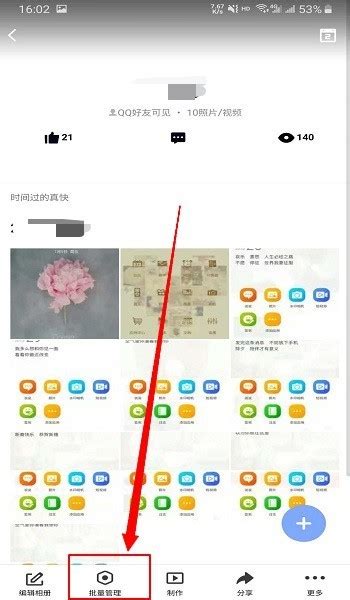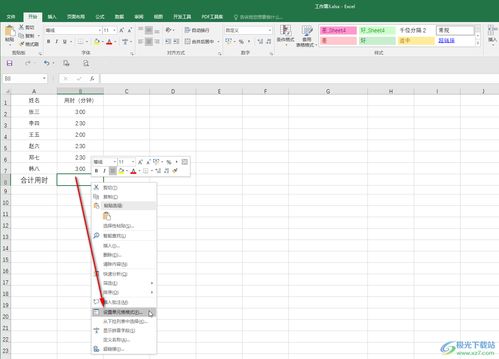Excel技巧:一键实现多关键词批量查找的高效方法
在Excel的日常使用中,我们经常需要处理大量的数据,并从中查找特定的关键词或短语。特别是当需要在多个单元格中查找多个关键词时,手动操作不仅费时费力,还容易出错。幸运的是,Excel提供了一些强大的功能和技巧,可以帮助我们快速批量地进行多关键词查找。以下是详细步骤和技巧,教你如何高效地完成这一任务。

1. 使用“查找和替换”功能
Excel的“查找和替换”功能是最基本也是最直接的多关键词查找方法之一。虽然它每次只能查找一个关键词,但你可以通过循环使用来查找多个关键词。

步骤:
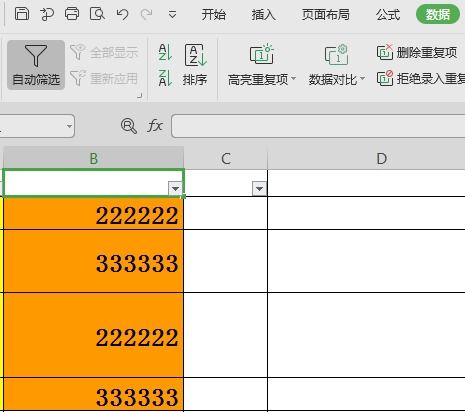
1. 打开Excel文件,选择你想要查找的工作表。

2. 按下快捷键Ctrl+F,打开“查找和替换”对话框。
3. 在“查找内容”框中输入你想要查找的第一个关键词。
4. 点击“查找全部”按钮,Excel将列出所有包含该关键词的单元格。
5. 记录或处理这些单元格(例如,可以更改背景色以标记)。
6. 重复步骤3-5,查找下一个关键词。
注意:这种方法适用于关键词数量不多的情况。如果关键词数量较多,建议使用更高级的方法。
2. 使用公式进行多关键词查找
通过Excel中的公式,可以创建一个辅助列,标记每个单元格是否包含指定的关键词。这里介绍两种常用的公式方法:`IF`和`SEARCH`组合,以及`ISNUMBER`和`SEARCH`组合。
方法1:`IF`和`SEARCH`组合
假设你有一列数据在A列,你想在B列标记A列中的单元格是否包含关键词“苹果”或“香蕉”。
步骤:
1. 在B2单元格中输入以下公式:
```excel
=IF(OR(ISNUMBER(SEARCH("苹果",A2)),ISNUMBER(SEARCH("香蕉",A2))),"包含","不包含")
```
2. 向下拖动填充柄,将公式应用到B列的其他单元格中。
解释:`SEARCH`函数用于查找一个字符串在另一个字符串中的位置,如果找到则返回位置值(数字),如果未找到则返回错误。`ISNUMBER`函数检查`SEARCH`函数返回的是否是数字(即是否找到关键词)。`OR`函数用于判断多个条件中是否至少有一个为真。
方法2:`ISNUMBER`和`SEARCH`结合数组公式
对于多个关键词,可以使用数组公式进行查找。但请注意,Excel 365和Excel 2019支持动态数组,而旧版Excel需要使用Ctrl+Shift+Enter(CSE)输入数组公式。
步骤(适用于Excel 365和Excel 2019):
1. 在一个空白单元格(例如C1)中输入你的关键词,每个关键词占一行。
2. 假设A列是你的数据列,在B2单元格中输入以下公式:
```excel
=IF(OR(ISNUMBER(SEARCH(C1:C3,A2))),"包含","不包含")
```
其中C1:C3是你的关键词区域。
3. 向下拖动填充柄,将公式应用到B列的其他单元格中。
步骤(适用于旧版Excel,需要使用CSE输入数组公式):
1. 同样,在C列输入你的关键词。
2. 在B2单元格中输入以下公式,然后按Ctrl+Shift+Enter(不是仅Enter):
```excel
{=IF(OR(ISNUMBER(SEARCH(C$1:C$3,A2))),"包含","不包含")}
```
注意公式两边的花括号{}是CSE输入后自动添加的,表示这是一个数组公式。
3. 向下拖动填充柄。
3. 使用VBA进行批量多关键词查找
对于更复杂和大规模的数据处理,VBA(Visual Basic for Applications)提供了更强大的解决方案。通过编写自定义的VBA宏,你可以高效地查找多个关键词并处理找到的单元格。
步骤:
1. 按Alt+F11打开VBA编辑器。
2. 在左侧的“VBAProject”窗口中,右键点击你的工作簿名称,选择“插入”->“模块”,新建一个模块。
3. 在模块窗口中粘贴以下代码(这是一个简单的示例,你可以根据需要修改):
```vba
Sub FindMultipleKeywords()
Dim ws As Worksheet
Dim rng As Range
Dim cell As Range
Dim keywords As Variant
Dim i As Integer
Dim found As Boolean
' 设置工作表和关键词
Set ws = ThisWorkbook.Sheets
- 上一篇: 性成瘾的六大典型特征
- 下一篇: 如何有效地关闭手机或电脑上的软键盘?
-
 一键秒杀!超级QQ七雄争霸高效批量登录神器来袭资讯攻略10-26
一键秒杀!超级QQ七雄争霸高效批量登录神器来袭资讯攻略10-26 -
 Excel绝技:一键点击引号图标,轻松隐藏内容资讯攻略11-07
Excel绝技:一键点击引号图标,轻松隐藏内容资讯攻略11-07 -
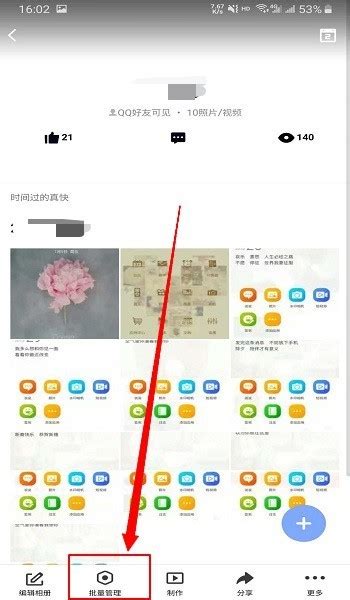 一键解锁:如何高效批量下载QQ空间相册全图资讯攻略11-19
一键解锁:如何高效批量下载QQ空间相册全图资讯攻略11-19 -
 畅捷通T财务软件:轻松实现一键批量审核多张凭证技巧资讯攻略11-19
畅捷通T财务软件:轻松实现一键批量审核多张凭证技巧资讯攻略11-19 -
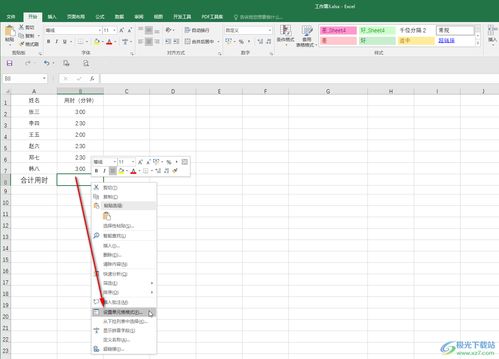 Excel技巧:一键速算债券贴现率,轻松掌握财务分析工具资讯攻略10-25
Excel技巧:一键速算债券贴现率,轻松掌握财务分析工具资讯攻略10-25 -
 一键掌握!网易云音乐批量下载音乐的超实用方法资讯攻略11-02
一键掌握!网易云音乐批量下载音乐的超实用方法资讯攻略11-02